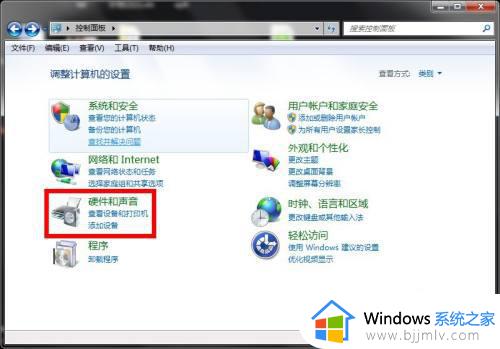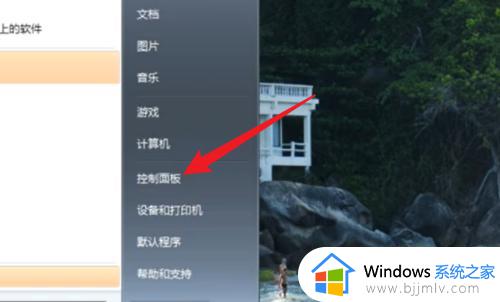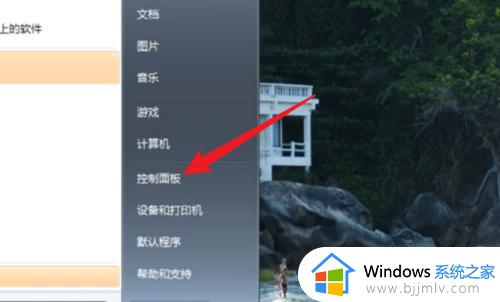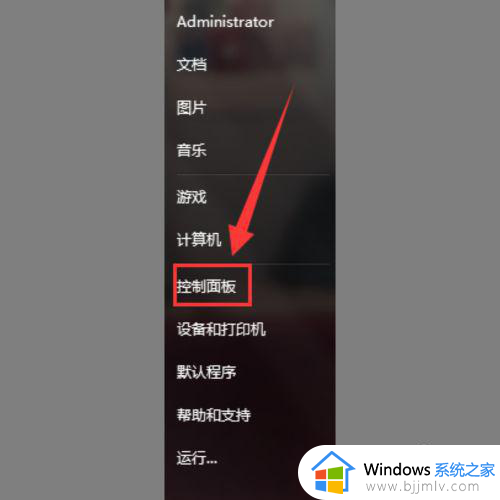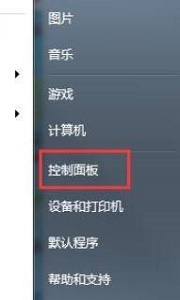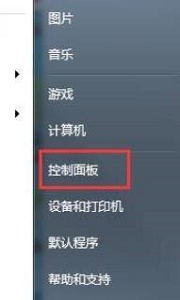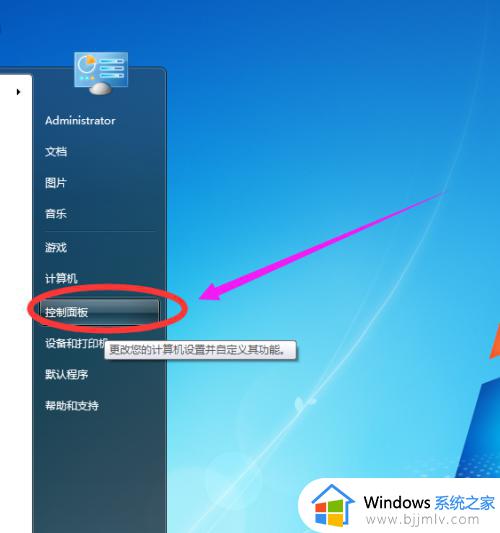win7电脑锁屏时间设置在哪里 win7电脑修改锁屏时间步骤
更新时间:2023-07-26 10:45:24作者:skai
我们在使用win7电脑的时候,有些情况下需要离开电脑一段时间,但是又不想让电脑进入锁屏状态,想要保持电脑的工作状态,这个时候我们可以通过设置锁屏的时间来达成这个问题,那么win7电脑锁屏时间设置在哪里呢?接下来小编就带着大家一起来看看win7电脑修改锁屏时间步骤,希望对你有帮助。
具体方法:
第一步首先在电脑桌面“任务栏”的左下角找到“开始”按钮
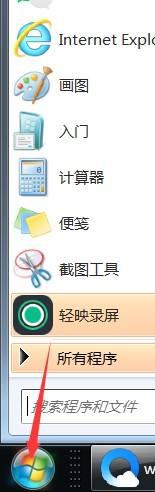
第二步之后在列表中找到并点击“控制面板”选项
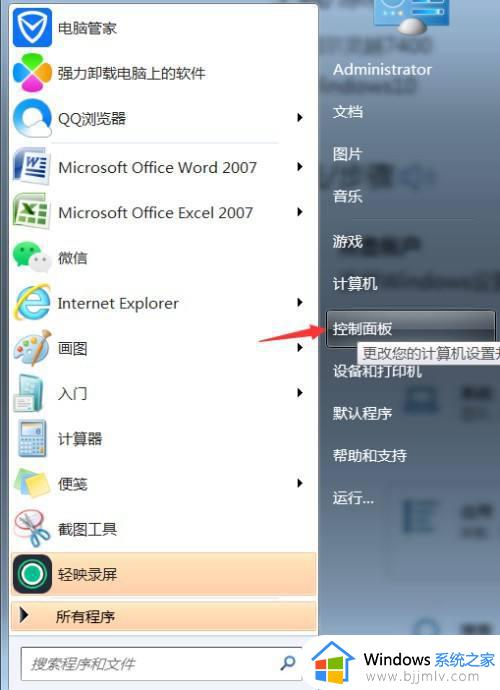
第三步然后在“控制面板”对话框中找到并双击“电源选项”
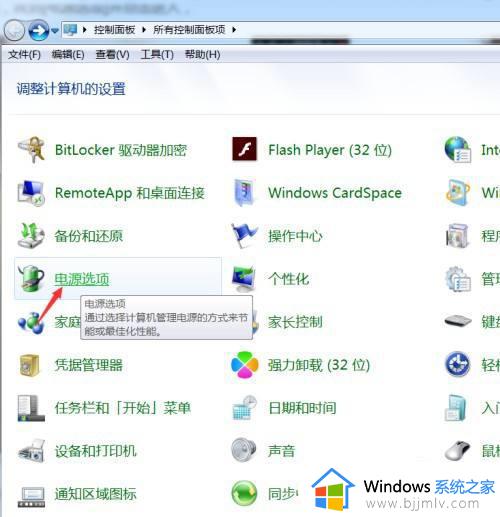
第四步
按下来,在“电源选项”对话窗口的左边找到“更改计算机睡眠时间”
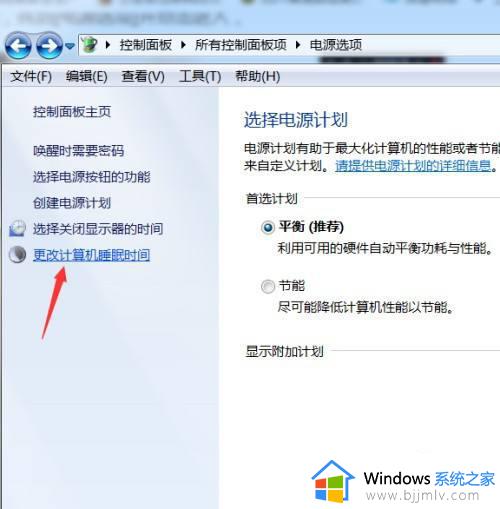
第五步最后在更改窗口中对电脑的睡眠时间进行设定或修改即可
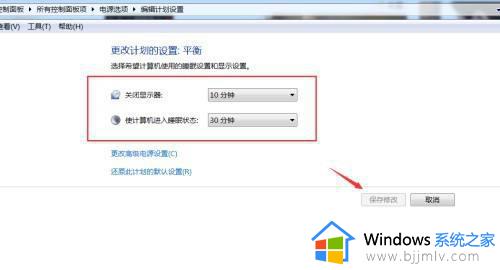
以上全部内容就是小编带给大家的win7电脑修改锁屏时间步骤详细分享啦,小伙伴们如果你们有需要的话可以参照小编的方法来操作,希望看完本文小伙伴们可以学会怎么修改锁屏时间。